كيف تظهر جميع التطبيقات على iPhone؟.
عندما كنا أغلق أحد التطبيقات على iPhone، هي استمر في العمل في الخلفية. يتم ذلك للسماح لك بالمتابعة بسرعة “من حيث توقفت” إذا أعدت فتح التطبيق. ومع ذلك ، قد تكون هناك حالات تحتاج فيها أغلق جميع التطبيقات على iPhone بشكل دائم. كيف أفعل ؟ يعتمد ذلك على النموذج الذي تستخدمه.
أغلق أحد التطبيقات على iPhone X و 11 و 12
يعمل أيضًا على إغلاق جميع التطبيقات على iPhone 13 و 14
إذا كان لديك أحد أحدث طرازات iPhone (بدون زر الصفحة الرئيسية) ، فإليك الطريقة:
- اسحب من أسفل إلى أعلى ثم توقف في منتصف الشاشة – مع استمرار الضغط بإصبعك – حتى ترى صورة أحد التطبيقات تظهر على اليسار.
- حرر إصبعك: سترى قائمة بجميع التطبيقات التي تعمل في الخلفية.
- إلى عن على أغلق أحد التطبيقات على iPhone 12 و 11 والقوالب الأخرى ، ما عليك سوى التمرير سريعًا لأعلى بتمرير سريع (إلى أغلق جميع التطبيقات على iPhone، كرر هذه العملية بدوره لكل نافذة).
حيلة
من المستحيل أن أغلق جميع التطبيقات على iPhone مرة واحدة.
لذلك ، استخدم إصبعين أو 3 أصابع في وقت واحد لإغلاق 2 أو 3 تطبيقات في نفس الوقت!
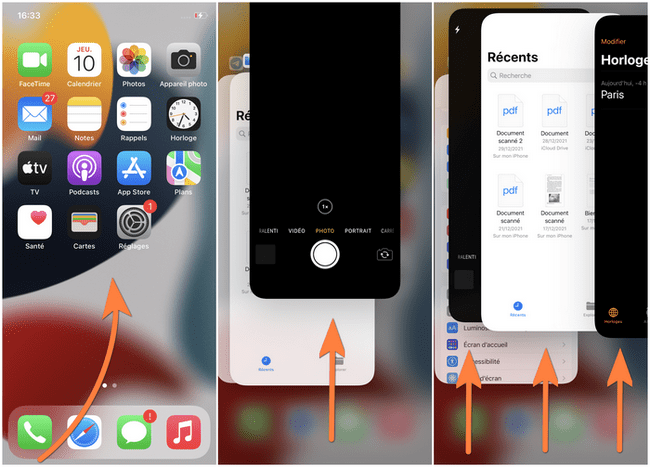
⚠️خرافة : لحفظ البطاريةو أغلق جميع التطبيقات على جهاز iPhone الخاص بك !
لا يوفر البطارية أو يسرع جهازك. يستخدم هاتفك مزيدًا من الطاقة إذا أغلقت هذه التطبيقات نفسها وأعدت فتحها بعد فترة. كيفية تحسين البطارية على iPhone؟
توصي Apple بإغلاق التطبيق فقط إذا أصبح غير مستجيب.
تعطيل تحديث الخلفية لتحسين عمر البطارية. الولوج إلى الإعدادات -> عام -> تحديث في الخلفية -> لا. بهذه الطريقة لن تقوم تطبيقاتك المفتوحة بتحديث محتواها تلقائيًا.
أغلق أحد التطبيقات على iPhone 8 أو أقدم
- اضغط مرتين على زر الصفحة الرئيسية.
- سترى جميع التطبيقات النشطة معروضة. ما عليك سوى تمرير إصبعك أو أصابعك لأعلى لإغلاق التطبيق المختار.
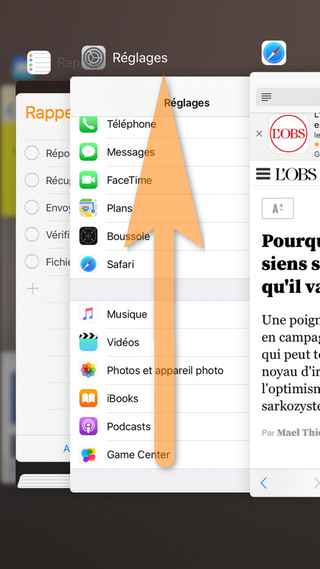
- اضغط على الشاشة أو زر الصفحة الرئيسية للعودة إلى الصفحة الرئيسية.
وهكذا ، ل أغلق أحد التطبيقات على iPhone 12 و 11 والنماذج الأخرى ، يجب عليك فتح مبدل التطبيق وفقًا للطراز و كنس النوافذ المفتوحة لأعلى باستخدام ما يصل إلى 3 أصابع في المرة الواحدة.
هل حصلت على iPhone جديد؟
يمكنك إدارة بياناتك بدون iTunes أو iCloud على جهاز الكمبيوتر الشخصي الذي يعمل بنظام Windows!
مع نطاق 7 برنامج CopyTrans :
- وضع الصور ومقاطع الفيديو من iPhone إلى الكمبيوتر الشخصي (والعكس صحيح)
- تدبير جهات الاتصال والرسائل القصيرة وواتساب والتقويمات
- وضع الموسيقى على جهازك (مجانا)
- استرداد البيانات من نسخ iTunes و iCloud الاحتياطية على جهاز الكمبيوتر أو مباشرة على iPhone (مجانا)
- قم بعمل نسخة احتياطية لجهازك إلى ملف قرص صلب خارجي
- يصدّر صورك ومقاطع الفيديو الخاصة بك من iCloud لجهاز الكمبيوتر (والعكس صحيح)
 قم بتنزيل CopyTrans Control Center
قم بتنزيل CopyTrans Control Center
هل كان المقال مفيداً؟شاركه مع أصدقائك ولا تنسى لايك والتعليق
Leave a Reply